Как отзеркалить изображение в Фотошопе: пошаговое руководство
Adobe Photoshop 2022, CS6, CC, CS5, 2021
При создании различных композиций в Photoshop иногда нужно повернуть часть картинки или целого файла, чтобы, например, создать отражение в луже, или заставить человека идти в другую сторону. В этой статье мы разберем несколько самых простых способов как отзеркалить изображение в Фотошопе. При этом задействуем функционал программы по-максимуму.
▼ Выбор экспертов ▼
Разворот картинки быстрее всего можно осуществить в следующих трех редакторах:
1. ФотоМАСТЕР 🔥
Продвинутый, но простой в управлении редактор, который отлично подойдет тем, кто только начал осваивать сложное ремесло фотоискусства.
2. PixBuilder Studio
Софт для цветокоррекции и несложного монтажа, распространяющийся на бесплатной основе.
3. Pixlr
Онлайн-платформа для базовой редактуры снимков, имеющая также десктопную версию.
Скачайте фоторедактор бесплатно и попробуйте сами!
4 варианта как отзеркалить в Фотошопе фото
Начнем описание с обычного поворота картинки: по горизонтали и вертикали. Поскольку именно на функции поворота базируется эффект зеркального отображения.
Способ 1. Поворот
Открываем фотографию в программе, и двойным щелчком по фоновому слою делаем из слоя обычный.
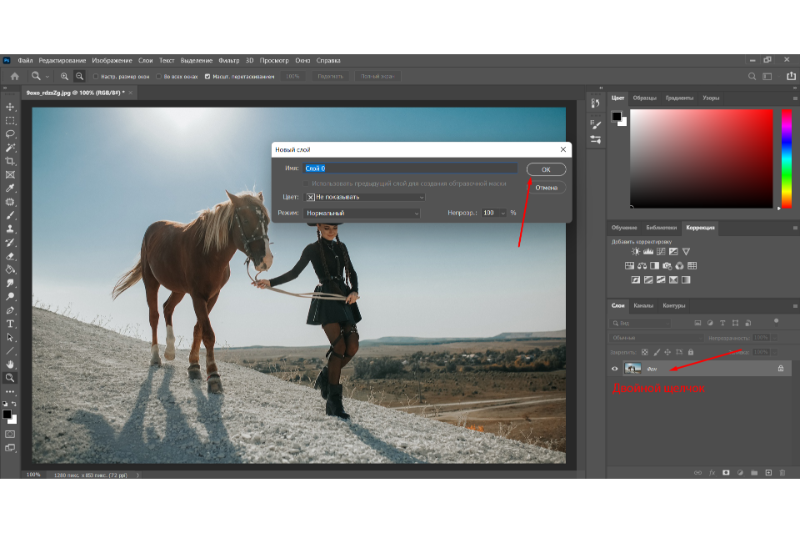
Затем идем по пути: «Редактирование» – «Трансформирование», а дальше выбираем, как хотим отобразить картинку: по горизонтали или по вертикали.
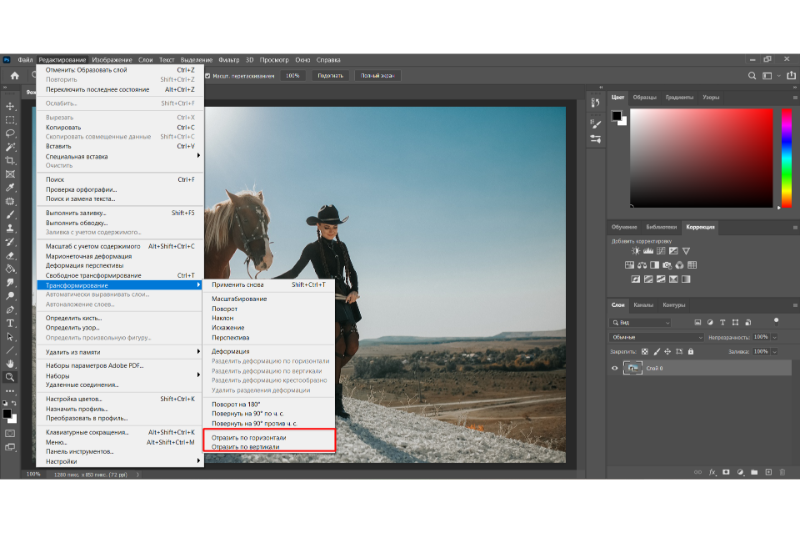
Подтверждаем действие и любуемся результатом.
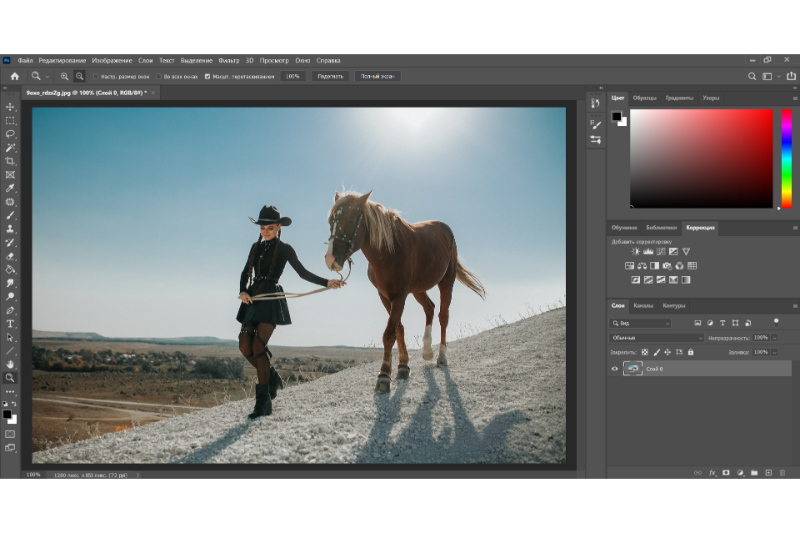
Способ 2. Свободное трансформирование
Этот метод схож с предыдущим. На активном слое применяем комбинацию клавиш «Ctrl+T», чтобы вызвать инструмент свободного трансформирования. Он появится в виде обводки с точками вокруг файла.

Кликаем по фото ПКМ и выбираем из контекстного меню способ отображения.
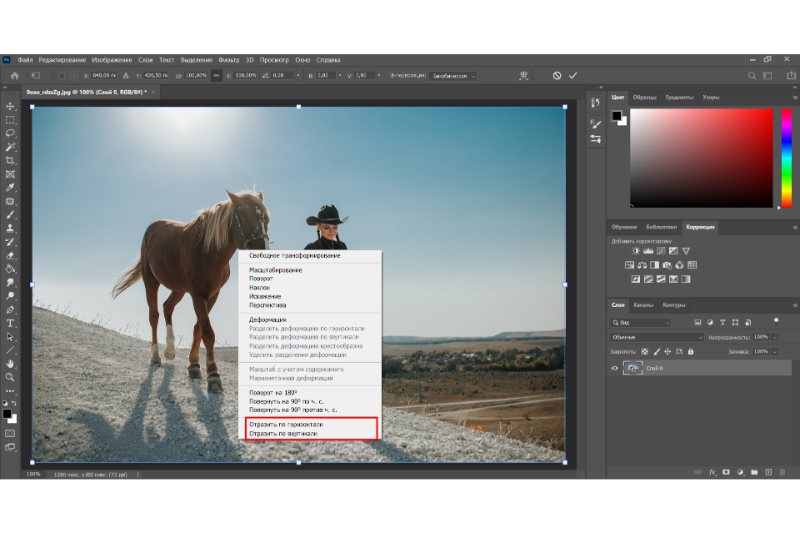
Применяем способ и сохраняем файл через меню или сочетание клавиш («Shift+Ctrl+S»). Кстати, если вам нужно изменить формат картинки, вы можете это сделать при сохранении. Откройте выпадающий список напротив опции «Тип файла» и укажите нужное расширение.
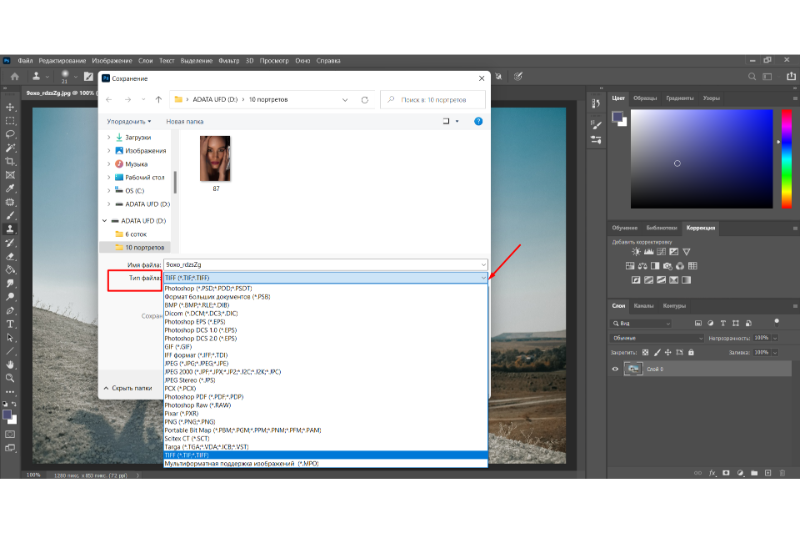
А если использовать данный инструмент к части снимка, можно получить интересный эффект сюрреализма.
Откройте новую фотографию в программе и сделайте копию слоя («Ctrl+J»).
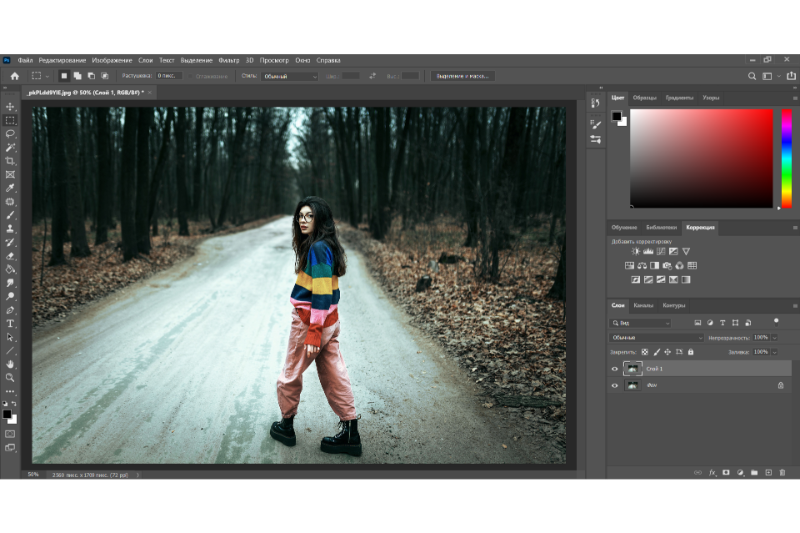
Возьмите инструмент выделения «Прямоугольная область». С его помощью обведите только необходимую часть фото, которую нужно отразить.

Теперь вновь нажмите «Ctrl+T», ПКМ и «Отразить по горизонтали».
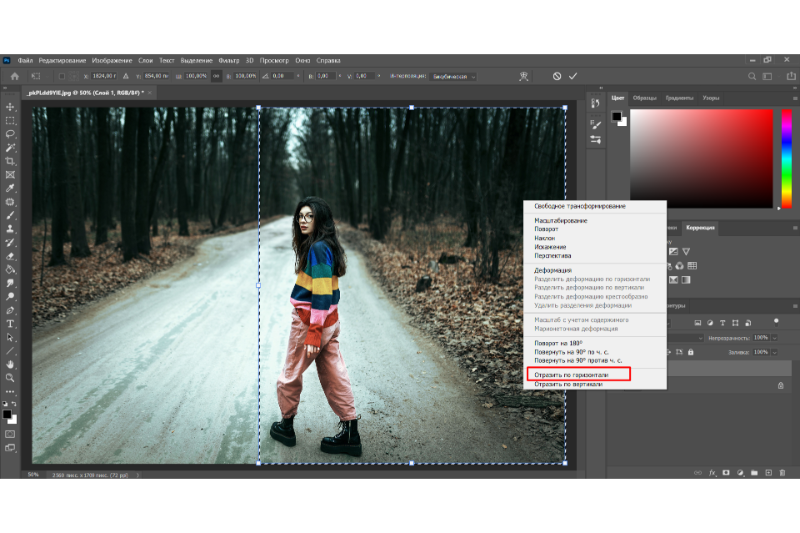
Как видите, положение изменила только та часть картинки, которую мы выделили. Теперь дело за малым. Активируйте инструмент «Перемещение» и перетащите выделенную область в другое место. В нашем случае – это левая сторона. В итоге получилось так, словно девушка идет навстречу сама себе.
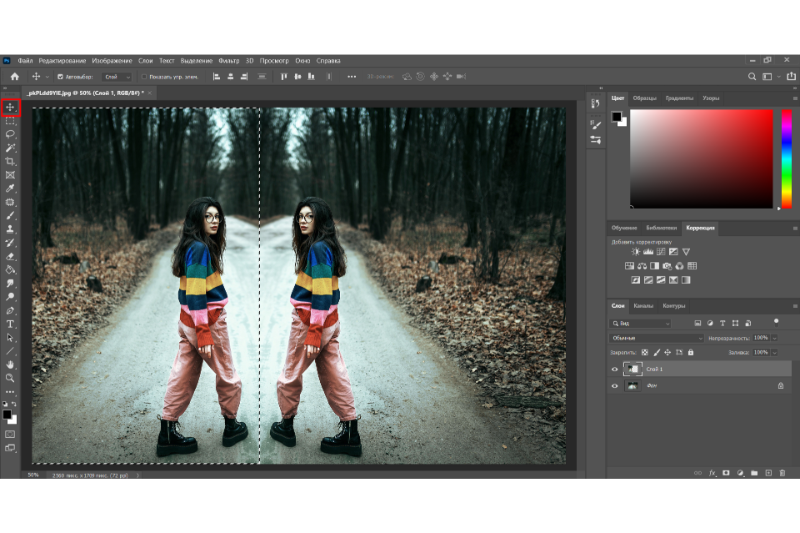
Снимите обводку («Ctrl+D»), слейте слои («Ctrl+E») и сохраните готовый файл на ПК.
Способ 3. Размер холста
А теперь посмотрим, как изображение в Фотошопе отразить зеркально вверх ногами. Обычно метод используется в фотомонтаже, когда нужен эффект отражения предмета в воде или на зеркальной поверхности.
Откройте фотографию, продублируйте фоновый слой (сочетание клавиш «Ctrl+J») и пройдите в раздел «Изображение». Нам необходимо найти опцию «Размер холста».
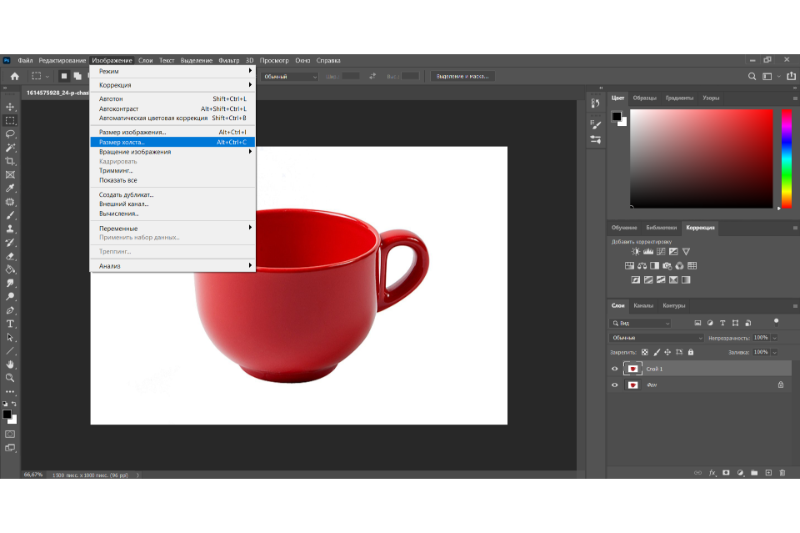
В открывшемся меню измените только параметры высоты. Нужно сделать их вдвое больше оригинального значения. Исходные данные в нашем примере 1000 px, значит вместо единицы мы пишем двойку. А «Расположение» указываем верхнее.
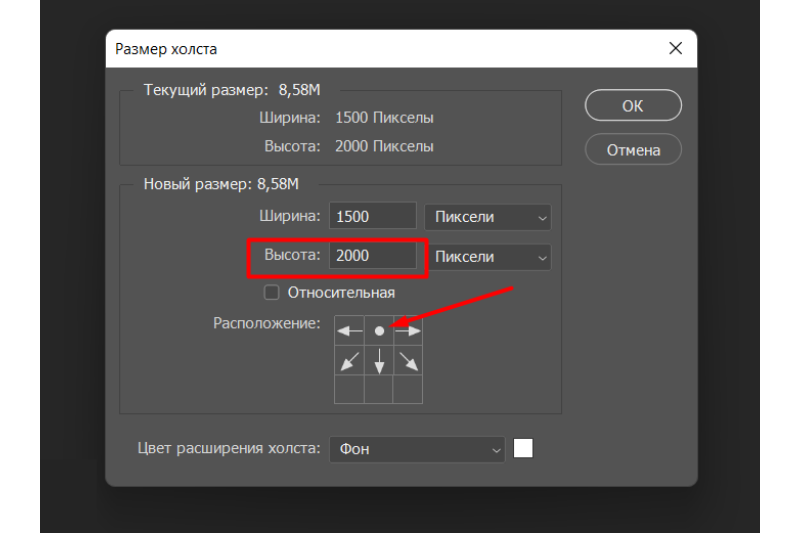
В итоге видим, что холст стал больше, а чашка (главный объект) сместилась к верхней границе полотна. При помощи знакомого уже вам прямоугольного выделения обведите чашку и вызовите инструмент свободного трансформирования, чтобы отразить объект по вертикали.
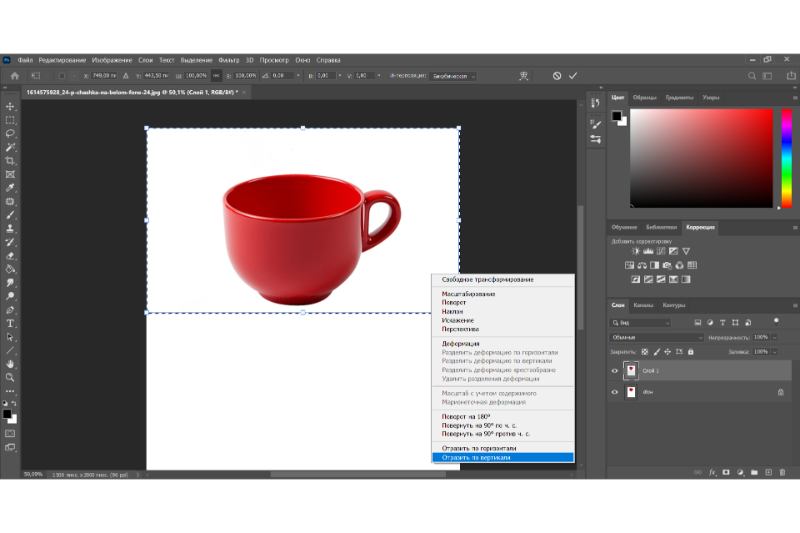
Примените трансформацию, нажав на галочку в правом верхнем углу экрана, и снимите выделение («Ctrl+D»).
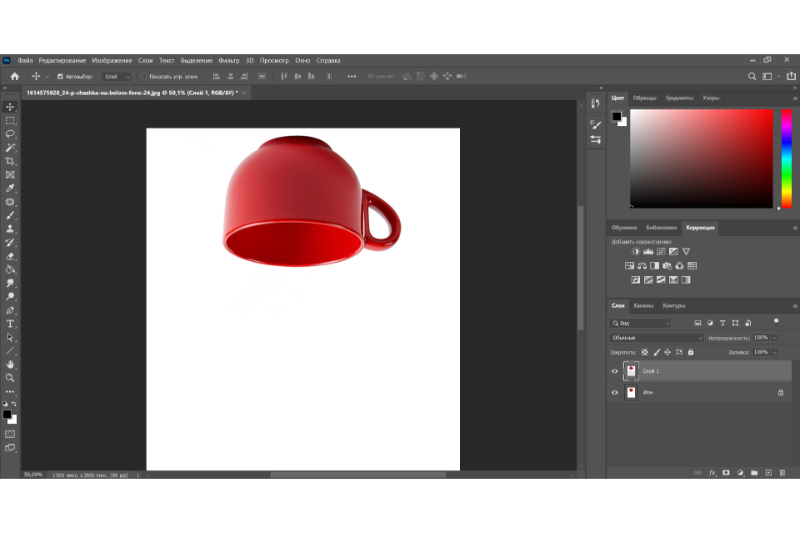
Инструментом «Перемещение» потяните слой вниз, чтобы разместить под исходным изображением.
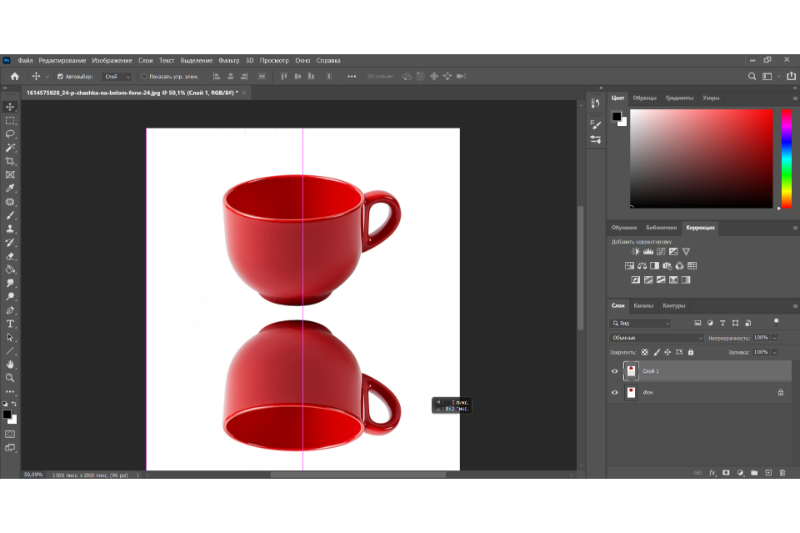
При желании можно снизить процент непрозрачности, имитируя отражение.
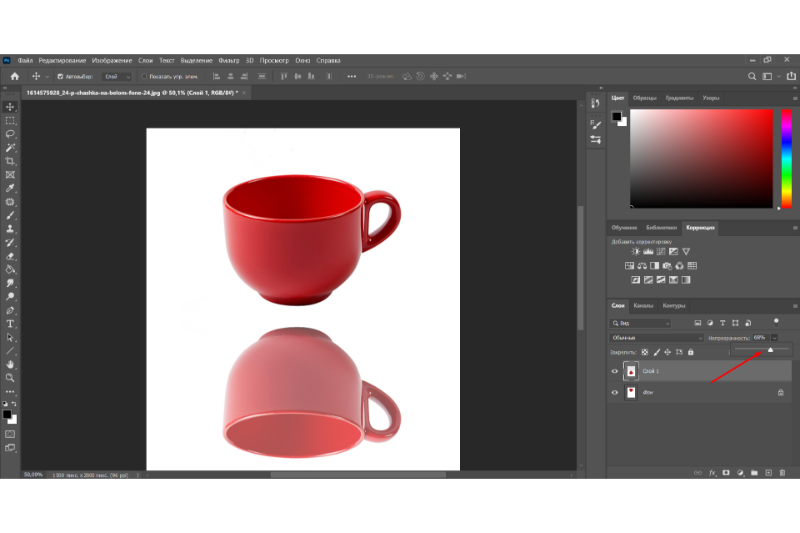
Конечно, это только грубый план того, как изображение в Фотошопе отразить зеркально, поскольку в манипуляциях объект выделяется в пределах собственных границ, вместо белого холста мы имеем сложный фон, а на отражении дополнительно создается рябь. Однако, это основа, которую необходимо научиться применять, чтобы достичь бОльшего, например, создавать эффект двойной экспозиции или заменять лицо на фото.
Способ 4. «Горячие клавиши»
В ФШ можно назначить любому действию определенное клавиатурное сокращение. После вы получите возможность поворачивать фотографию, задействовав ту комбинацию клавиш, которую сами выбрали. Это позволит отзеркаливать снимок в один клик.
Чтобы вызвать панель клавиатурных сокращений нажмите сочетание клавиш «Alt+Shift+Ctrl+K». Нажмите на подраздел «Редактирование», раскроется список.
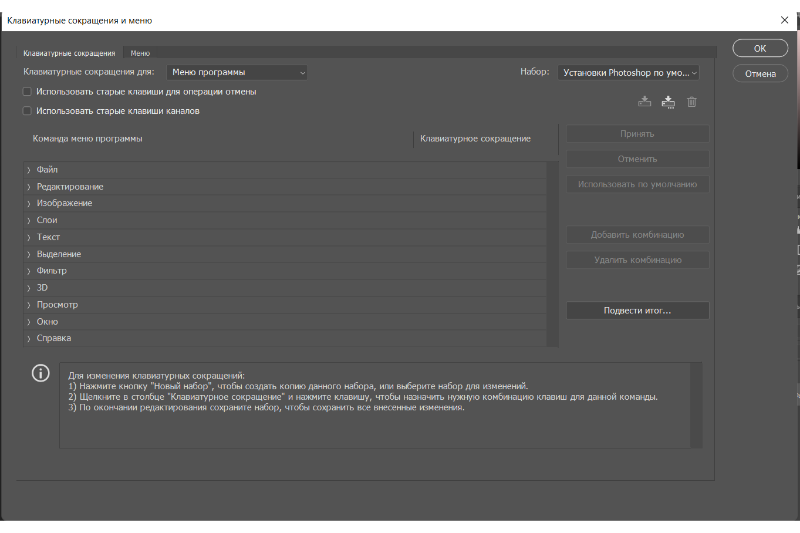
Промотайте список до нужного нам пункта. Например, «Отразить по горизонтали».
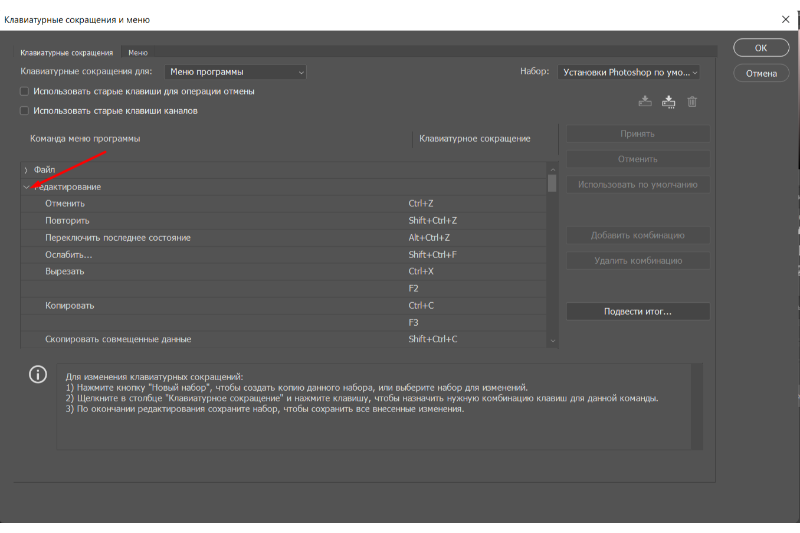
После щелчка по опции, справа появится окошко, куда следует ввести выбранную вами комбинацию клавиш. Пусть это будет «Ctrl+.». Затем нажмите кнопку «Принять» и «ОК».
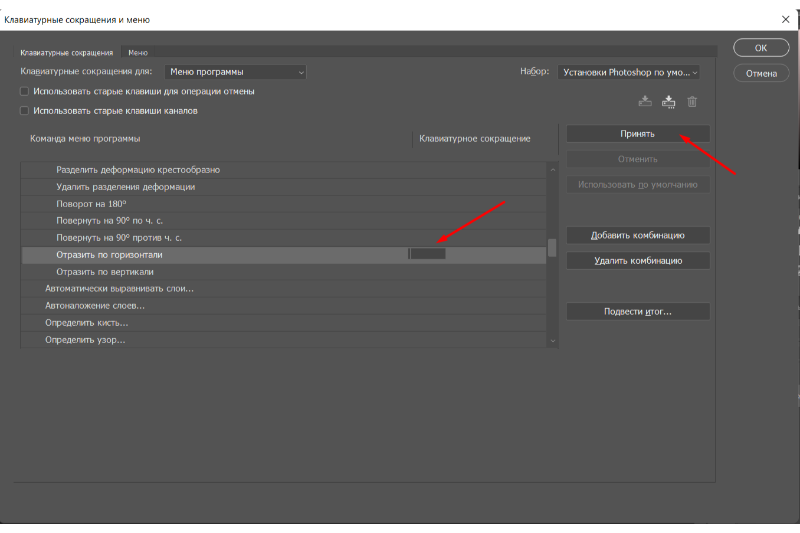
Теперь, когда вы откроете снимок в ФШ и нажмете «Ctrl+.», фото автоматом повернется по горизонтали.
Альтернативный вариант: простой и быстрый
Не нашли способа как отразить фото в Фотошопе зеркально, избегая сложных комбинаций с «горячими» клавишами и инструментом трансформации? Тогда попробуйте воспользоваться альтернативным софтом. В редакторе ФотоМАСТЕР развернуть фото можно буквально в два клика.
Откройте картинку и пройдите по пути «Инструменты» – «Геометрия».
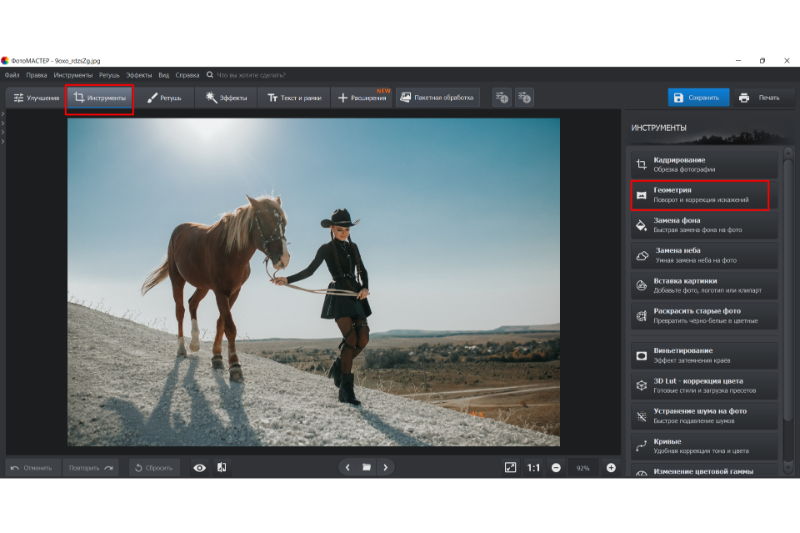
Поставьте галочку напротив пункта «Зеркально», выбрав вариант поворота оси. Это может быть поворот по вертикали или по горизонтали. Снимок мгновенно повернется.
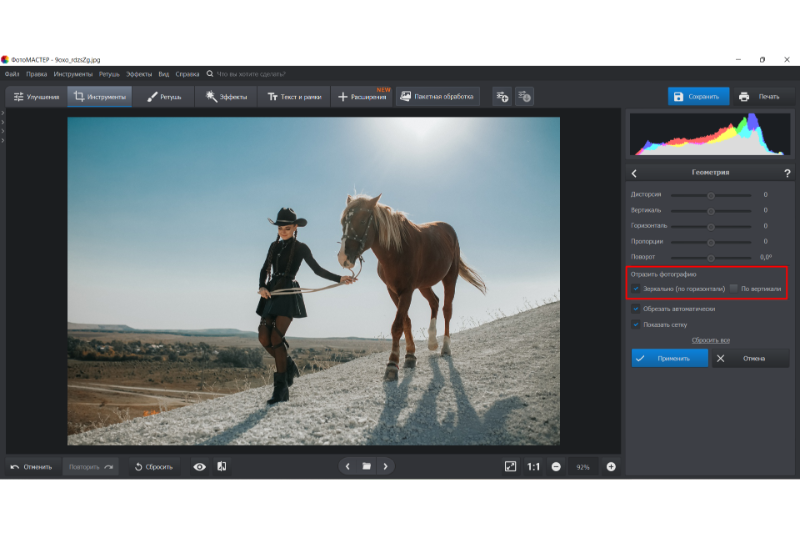
Подтвердите действие и сохраните файл.
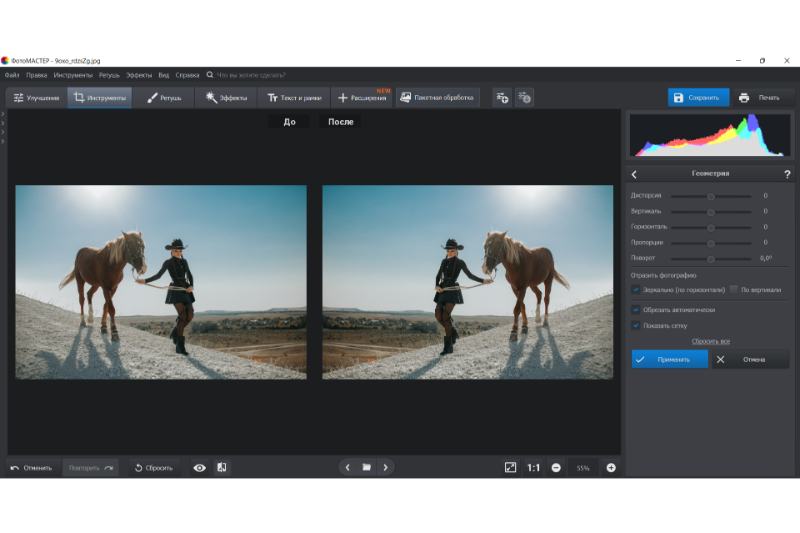
Разворот фото можно выполнить и по-другому.
Для этого следует нажать на раздел «Изображения» на самой верхней панели. Выпадет список действий, среди которых нам нужна опция «Повернуть фото».
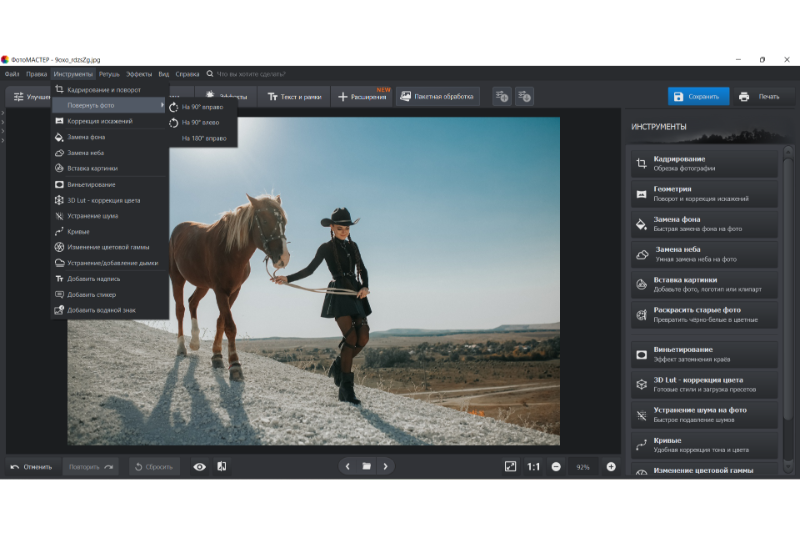
Здесь есть три варианта: разворот на 180 градусов и 90 градусов вправо и 90 градусов влево. Выберите нужный под задачу параметр, а если итог не понравится, отмените действие при помощи кнопки «Сбросить» и проделайте процедуру уже с другим углом поворота.
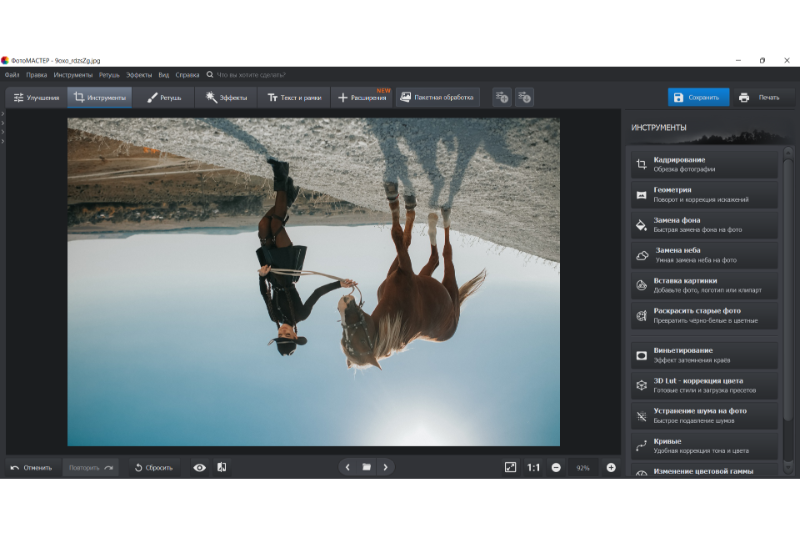
Заключение
Теперь вы знаете, как в Фотошопе зеркально отобразить картинку. Если методы кажутся вам сплошным нагромождением непонятных комбинаций, а в редакторе не предполагается производить сложные манипуляции, лучше воспользоваться более простым софтом.
Рассмотренный в статье ФотоМАСТЕР имеет русскоязычный интерфейс, избавлен от обилия кнопок и снабжен всплывающими подсказками. Так что в меню не запутается даже новичок. Словом, если поворот картинки нужен вам, чтобы обмануть поисковые системы и создать уникальный контент, ФотоМАСТЕР подойдет идеально.




